2025-02-12 17:16:18
苹果手机用户可能常常需要录音通话,无论是为了记录重要信息,还是为了法律或其他目的。本文将详细介绍如何在苹果手机上实现通话录音,涵盖多种方法和注意事项。
1. 开启“电话”应用:在主屏幕上找到并点击“电话”图标。
2. 进入通话设置:在底部菜单栏选择“通话”选项,进入通话设置页面。
3. 激活通话录音:在通话设置页面中,找到并点击“通话录音”功能,将开关拨到开启状态。
4. 核查权限:确保“电话”应用拥有使用麦克风和扬声器的权限。前往“设置”,找到“电话”应用,开启相关权限。
5. 开始通话录音:拨打电话或接听来电后,通话界面左上角会出现“通话录音”按钮,点击后系统会进行3秒倒计时,随后播放提示音。通话结束后,录音会自动保存。
1. 下载软件:打开app store,搜索“通话录音”或“电话录音”等关键词,下载并安装合适的第三方应用。
2. 设置权限:根据系统提示,确保应用拥有访问麦克风、电话功能和存储空间的权限。
3. 执行通话录音:在拨打电话或接听来电时,同步打开通话录音应用,按下开始录音的按钮。通话结束后,在应用内结束录音并保存文件。
1. 打开“语音备忘录”:在iphone上找到并打开“语音备忘录”应用。
2. 启动录音:点击红色录制按钮开始录音。
3. 拨打电话:切换到“电话”应用,拨打需要通话的号码。注意,这种方式录制的是通话期间的环境音,效果可能不理想。
4. 结束录音:通话结束后,回到“语音备忘录”应用,点击停止按钮。

1. 连接耳机:确保所用耳机具备录音功能,并与iphone连接。
2. 开启录音:在拨打电话或接听来电时,按照耳机的使用说明操作,启动录音功能。
- 使用siri智能语音助手:激活siri后,可以直接说出“打开语音备忘录”或“开始录音”的指令。
- 使用控制中心快速启动录音:在“设置”中,将“语音备忘录”添加到控制中心,从屏幕底部上滑打开控制中心,点击录音按钮即可开始录音。
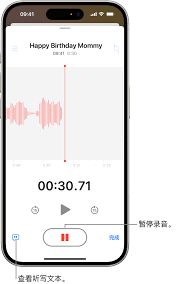
- 使用外接麦克风:对于追求高质量录音的用户,可以考虑使用外接麦克风。
1. 保护隐私:在使用通话录音功能时,务必尊重通话另一方的隐私权。未经对方同意擅自录音可能引发法律纠纷。
2. 地区法律:在某些地区,录制通话可能是非法的。在使用此功能前,请务必了解并遵守所在地的相关法律规定。
3. 录音质量:使用间接录音方法(如语音备忘录)时,录音效果可能不理想。对于重要通话,建议使用更专业的录音设备或方法。
4. 数据安全:定期将录音备份至icloud或其他安全存储服务中,以防数据丢失或被非法访问。
通过以上方法,苹果用户可以轻松实现通话录音。在选择具体方法时,请根据自身需求和实际情况进行选择。